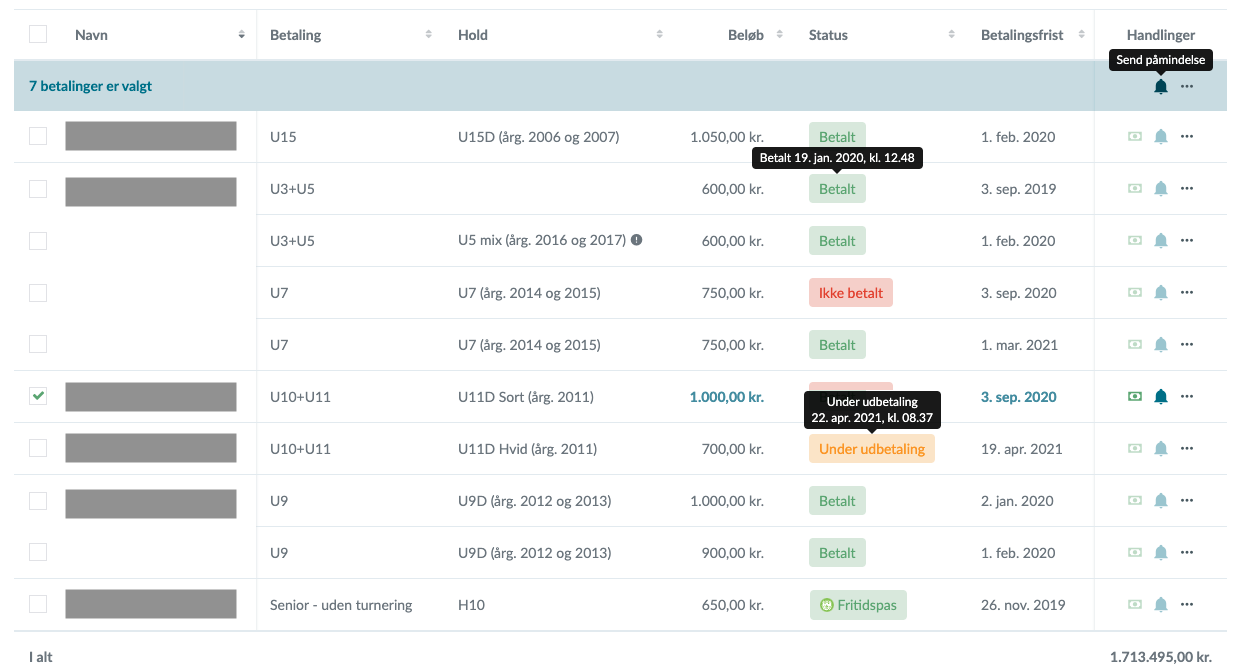- Se hvem der har betalt/ikke betalt kontingent (viser kun betalinger, som ER dannet i systemet og sendt afsted på mail)
- Ændre udsendte opkrævninger (beløb, betalingsfrister, fritagelse, tilføje kommentar)
- Sende rykkere afsted til enkeltvise medlemmer eller alle på én gang
- Restancelisten opdateres automatisk, når folk betaler (og beløb overføres automatisk til klubbens konto)